Você pode marcar um vídeo, mas depois de alguns dias, quer alterar a marca d’água dele e descobre que o vídeo original se foi. Nesse caso, a única maneira é substituir a marca d’água do vídeo original pela nova.
Para evitar a perda do vídeo, você pode usar o MiniTool Shadow Maker para fazer backup dos arquivos de vídeo.
Você cria um vídeo com um editor popular. Ao salvá-lo no seu computador, você o reproduz e descobre que o vídeo estava com marca d’água. (Para criar vídeos com o editor de vídeo sem marca d’água, você pode usar o MiniTool software – MiniTool Movie Maker).
Para resolver isso, você pode optar por remover marca d’água de vídeo. Mas, como remover a marca d’água do vídeo? E como remover marca d’água de vídeo online grátis?
Como remover marca d’água de vídeo
Você pode gastar muito tempo criando um vídeo. Depois de exportá-lo, você encontrará um logotipo grande no vídeo. Para economizar tempo, você não precisa recriar o vídeo e escolher remover a marca d’água de vídeo.
Para criar vídeo sem marca d’água, você pode estar interessado em Top 8 melhores editores de vídeo sem marca d’água para PC de 2019.
Como remover marca d’água de vídeo? Nesta postagem, você dominará quatro habilidades práticas para aprender a remover marcas d’água de vídeo.
- Borrar a marca d’água.
- Substituir a marca d’água.
- Recortar o vídeo.
- Usar removedor de marca d’água.
Borrar a marca d’agua
O editor de vídeo do YouTube pode modificar seus vídeos do YouTube enviados on-line. Com ele, você pode aparar o vídeo, desfocar o rosto ou o objeto no vídeo. Depois de enviar um vídeo para o YouTube, você encontra uma marca d’água que não corresponde ao víde, mas como remover marca d’água de vídeo?
Existem duas opções para você. Excluir o vídeo e editá-lo com o software de edição e depois fazer o upload do vídeo do YouTube. Ou desfocar a marca d’água on-line pelo editor de vídeo do YouTube. A última opção é útil, especialmente quando você não consegue encontrar o arquivo de vídeo original no seu computador.
Esta parte mostra como remover a marca d’água do vídeo desfocando-a. Siga os passos abaixo.
Passo 1: Abra o site oficial do YouTube e faça login na sua conta para acessar a interface principal.
Passo 2: Na página inicial, clique no avatar da sua conta no canto superior direito da tela. Selecione a opção YouTube Studio (beta) na lista suspensa.
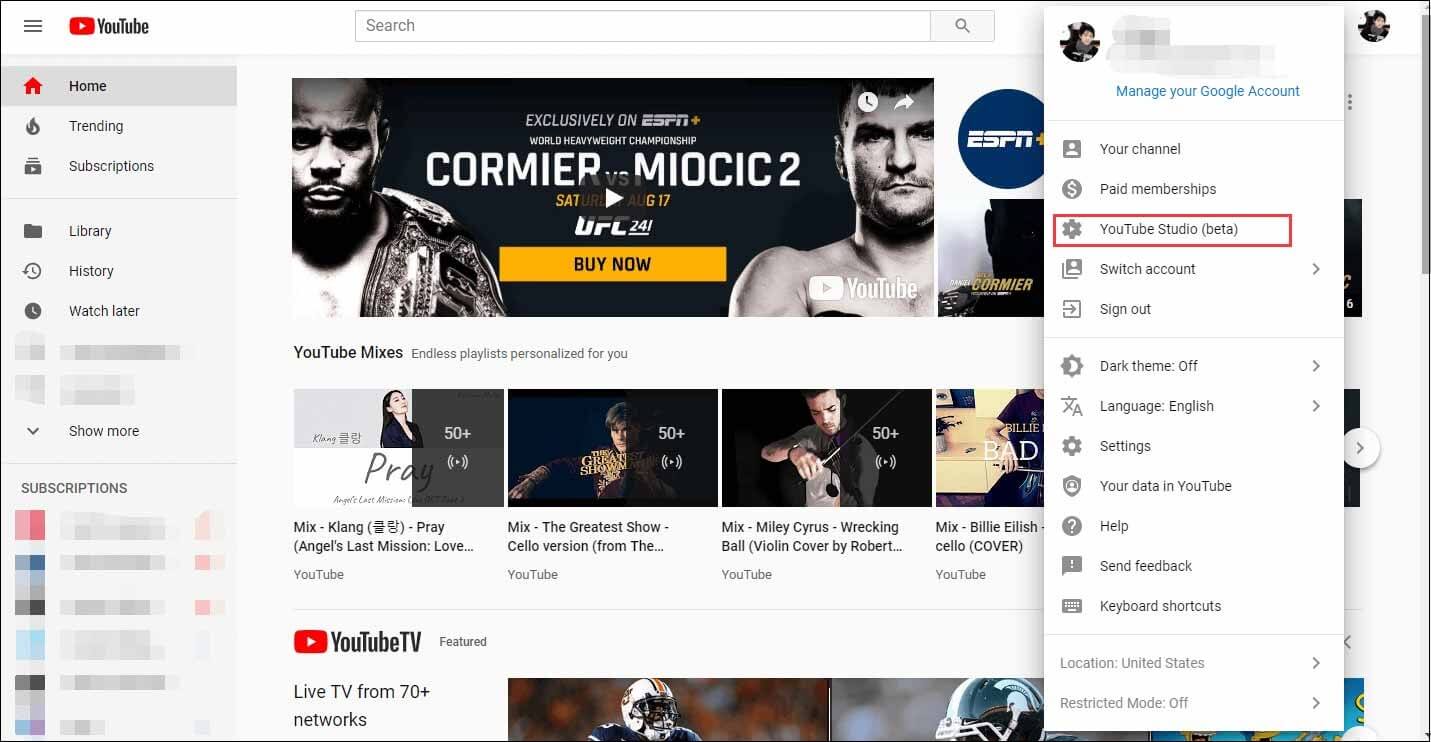
Passo 3: Na interface do YouTube Studio (beta), toque em Vídeos para gerenciar seus vídeos do YouTube.
Na página do YouTube Studio (beta), você pode visualizar as análises e os comentários do vídeo do YouTube. Além disso, você pode adicionar legendas ao vídeo do YouTube.
Passo 4: Todos os vídeos do YouTube serão listados aqui. Você precisa encontrar aquele que deseja remover a marca d’água de vídeo e clicar nele.
Passo 5: Escolha a opção Editor para iniciar o editor de vídeo do YouTube.
Passo 6: Nesta página, você pode aparar o início e o final do vídeo, adicionar música sem direitos autorais e desfocar o objeto ou o rosto que deseja ocultar. Para remover a marca d’água de vídeo, você pode clicar no botão ADICIONAR DESFOQUE para ocultar a marca d’água.
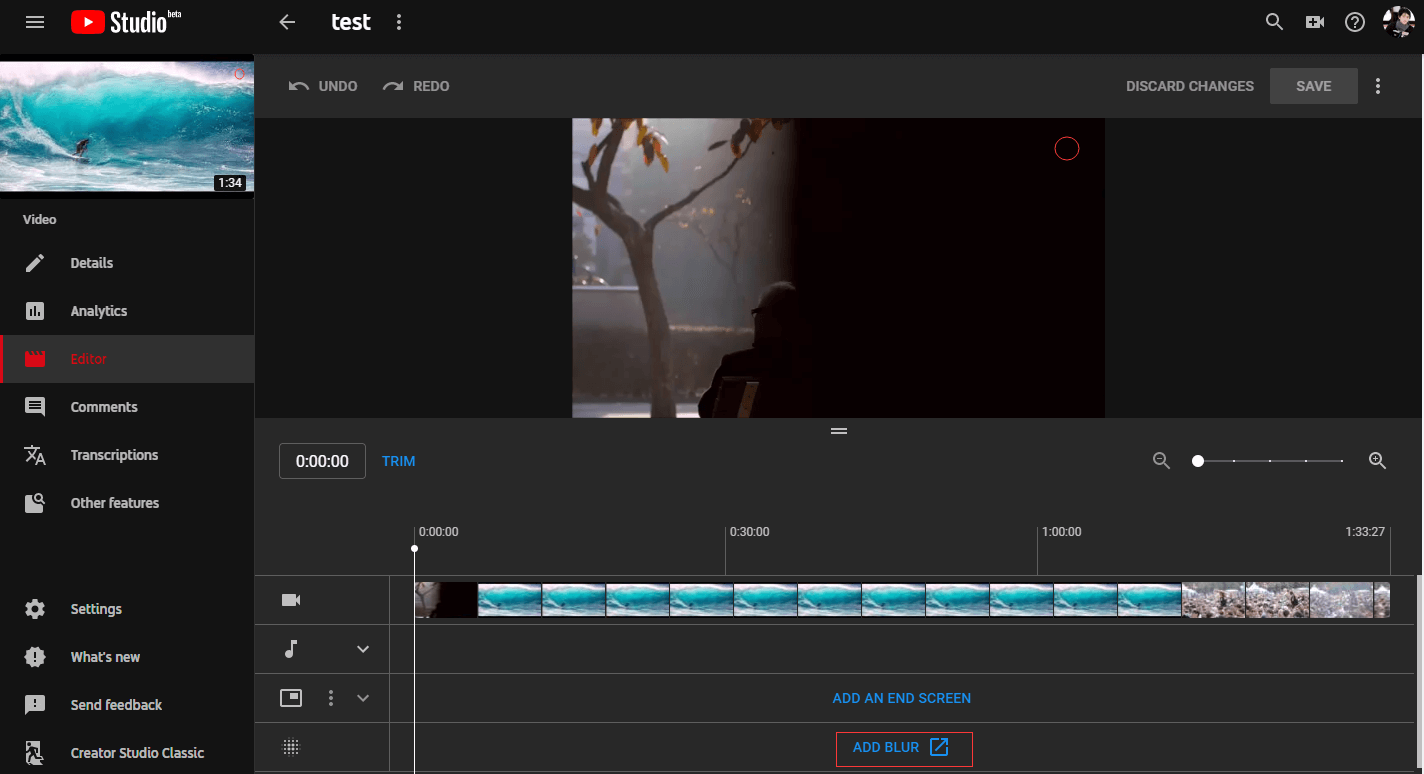
Passo 7: Selecione Desfoque personalizado e clique em Editar para iniciar a ferramenta de desfoque.
Passo 8: Nesta página, clique na marca d’água de vídeo quando isso acontecer. Se a marca d’água for muito grande, você pode redimensionar a área desfocada. Como a marca d’água ainda está no vídeo, é necessário mudar quando o desfoque terminar. Clique e arraste as extremidades da linha do tempo para definir quando o desfoque termina.
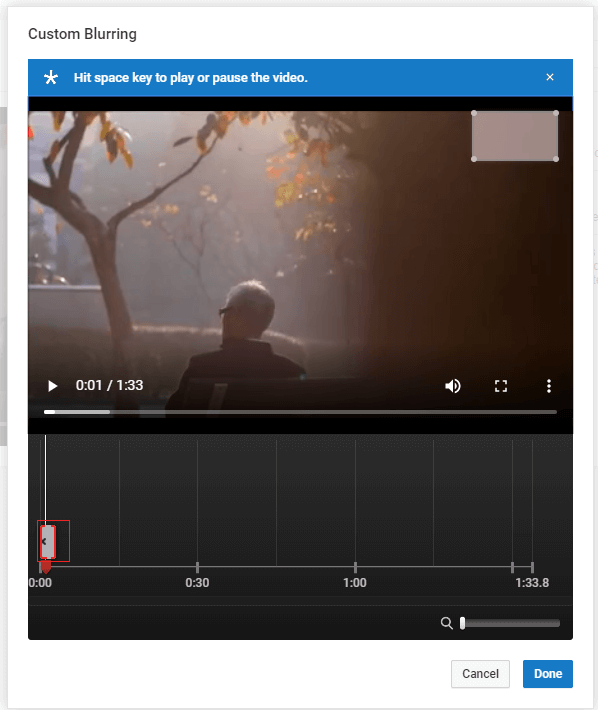
Passo 9: Depois de adicionar o efeito de desfoque à marca d’água, clique no botão Concluído.
Passo 10: Clique em Salvar para aplicar as alterações. Levará um tempo para concluir o processo. Aguarde até que o processo seja concluído. Depois disso, você pode assistir ao seu vídeo do YouTube sem marca d’água.
Quer baixar vídeos do YouTube gratuitamente? Veja este post: Como baixar fácil e rapidamente o YouTube Video Free.
Substituindo a marca d’água
Substitua a marca d’água do texto
Se você achar que há uma pequena marca d’água de texto em seu vídeo, poderá escolher o excelente editor de vídeo – Windows Movie Maker para substituí-lo por sua própria marca d’água.
Passo 1: Baixe e instale o Windows Movie Maker e inicie-o para acessar sua interface principal.
MiniTool MovieMakerClique para baixar100%Limpo e seguro
Passo 2: Clique em Adicionar vídeos e fotos na barra de ferramentas, selecione o vídeo que você deseja adicionar e clique no botão Abrir. Você também pode arrastar e soltar diretamente o vídeo de destino no projeto.
Passo 3: Depois de importar o arquivo de vídeo, você pode ver a marca d’água do texto no canto inferior direito. Em seguida, toque em Legenda na barra de ferramentas para criar uma marca d’água de texto.
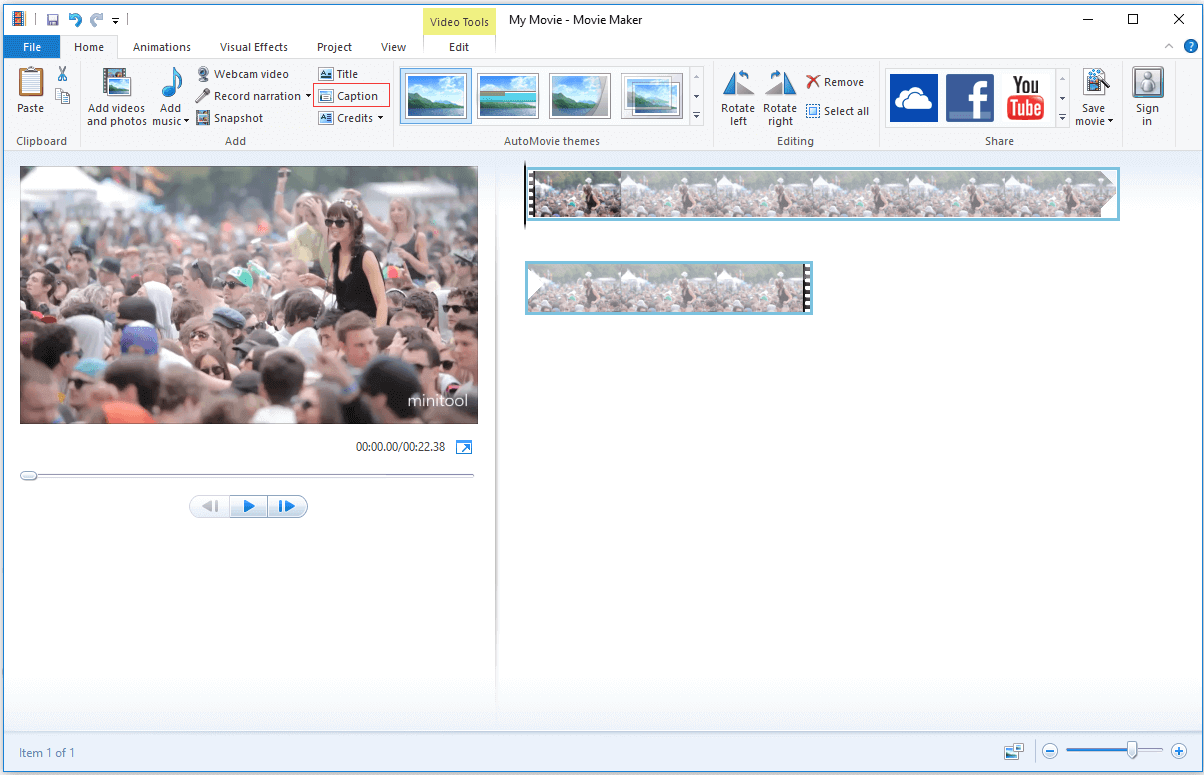
Passo 4: Digite o texto desejado na caixa e escolha a fonte desejada. Para ocultar completamente a marca d’água do texto original, você pode alterar o tamanho e a cor da fonte.
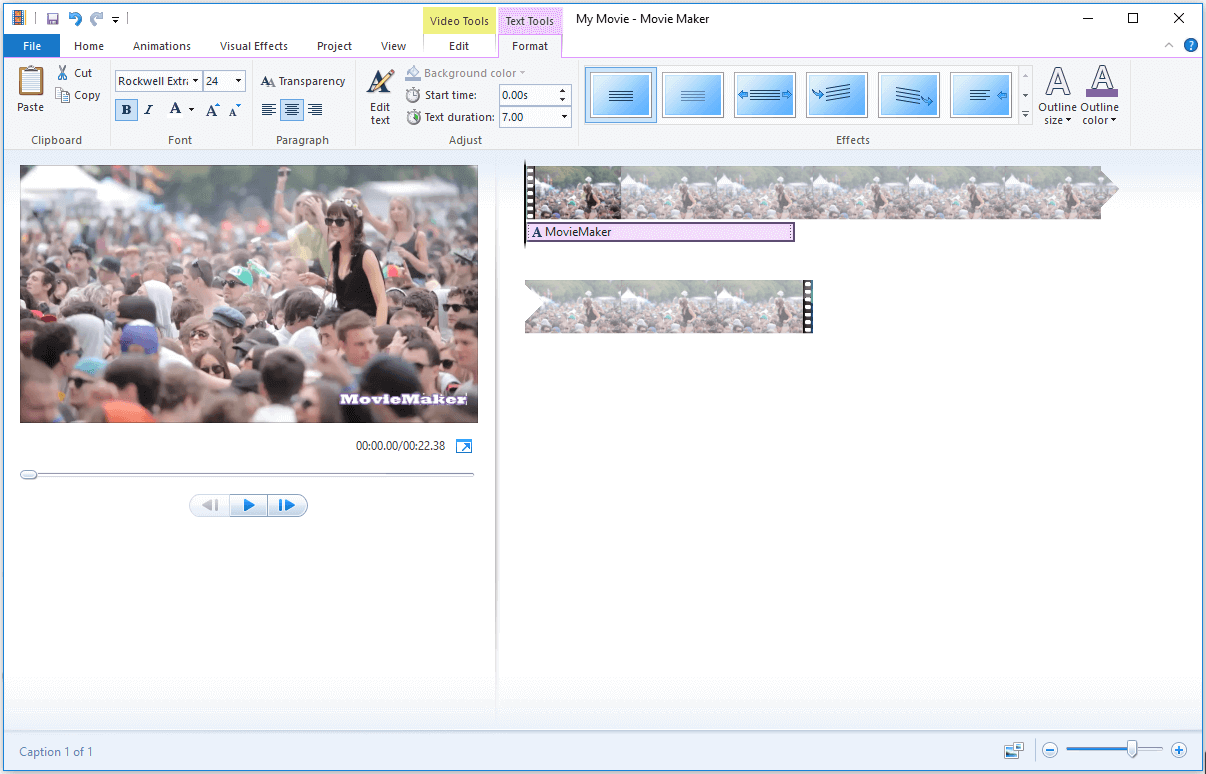
Passo 5: Para tornar a marca d’água em todo o vídeo, você precisa definir o horário em que a marca d’água de texto aparece e some. Como o horário de início foi definido como “0,00s” por padrão, você não precisa alterá-lo. Em seguida, insira a duração do vídeo na caixa Duração do texto.
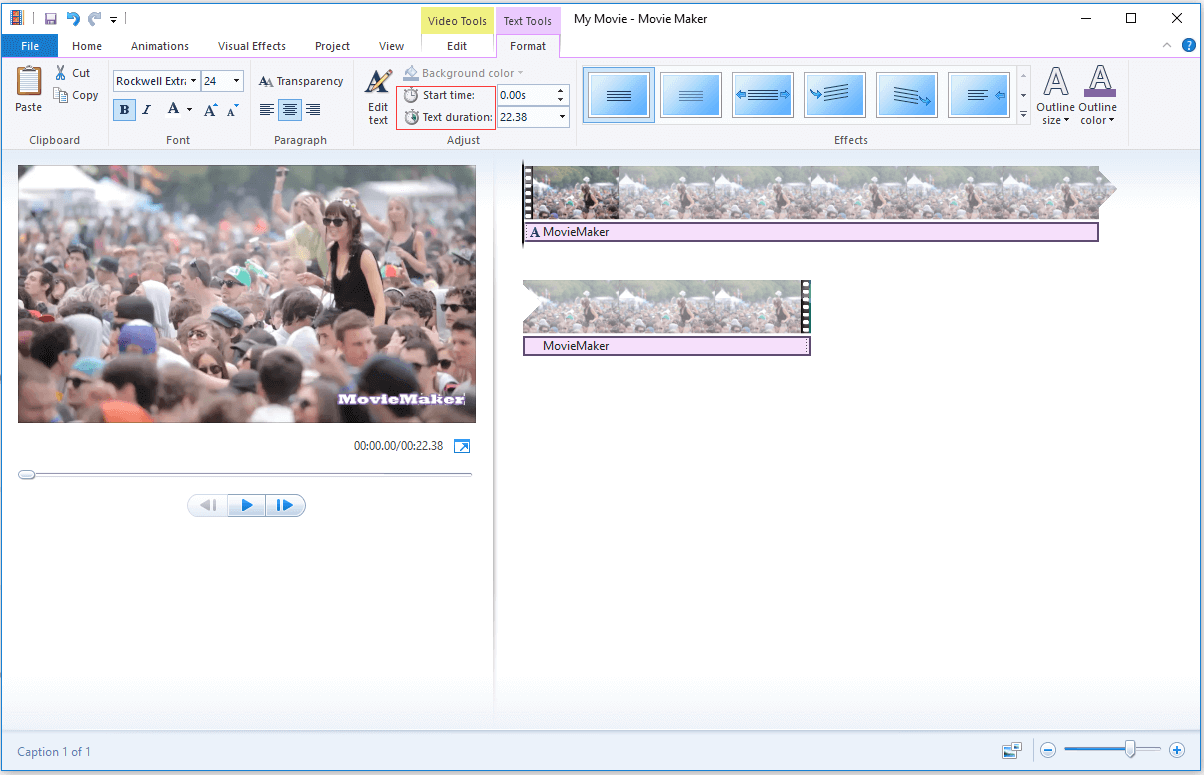
Passo 6: Clique no menu Início e toque em Salvar filme para selecionar um caminho na barra de ferramentas.
Substituir a marca d’água da imagem
Se a marca d’água do vídeo for uma marca d’água de imagem, você poderá usar o Format Factory. É o conversor de vídeo mais popular e poderoso. Você pode converter seu vídeo flash para mp4 no Format Factory. Além disso, este conversor de vídeo também pode ajudá-lo a adicionar marca d’água de imagem e texto ao vídeo.
Com isso, você pode substituir a marca d’água da imagem original por sua própria marca d’água. Siga os passos abaixo.
Passo 1: Baixe e instale o Format Factory e inicie-o para acessar sua interface principal.
Passo 2: Nesta página, escolha o formato de arquivo comum – MP4. Em seguida, clique em Adicionar arquivo para selecionar o vídeo que você deseja remover a marca d’água e abra-o.
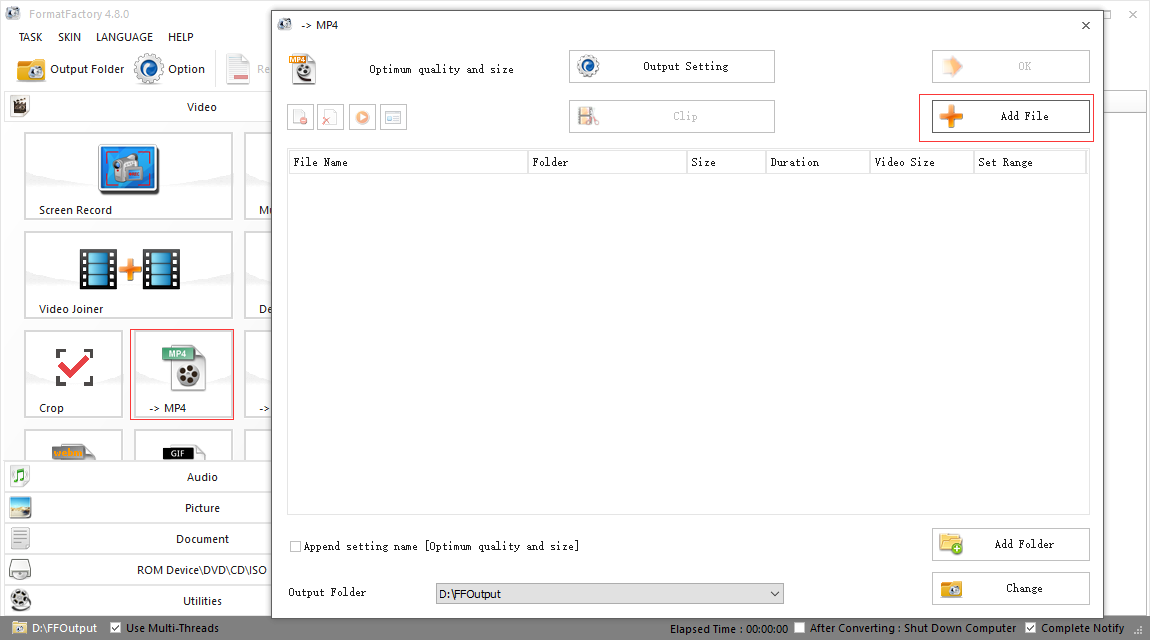
O caminho para salvar é escolhido como padrão. Se você quiser escolher o caminho que deseja salvar, clique no botão Alterar para alterar o caminho que deseja salvar.
Passo 3: Toque em Configurações de saída para colocar a marca d’água de vídeo. Você verá a opção Marca d’água no canto inferior direito da interface de configuração de vídeo. Clique em Marca d’água para acessar sua interface.
Passo 4: Na página Marca d’água, existem três opções disponíveis: Adicionar imagem, Adicionar texto e Limpar. Para remover a marca d’água da imagem, você precisa usar a opção Adicionar imagem.
Passo 5: Clique em Adicionar imagem para abrir a marca d’água da imagem que você prepara com antecedência. Para encobrir a marca d’água original, você pode redimensionar a marca d’água e arrastá-la para o lugar certo. Em seguida, toque em OK, na janela pop-up, digite o que você quer.
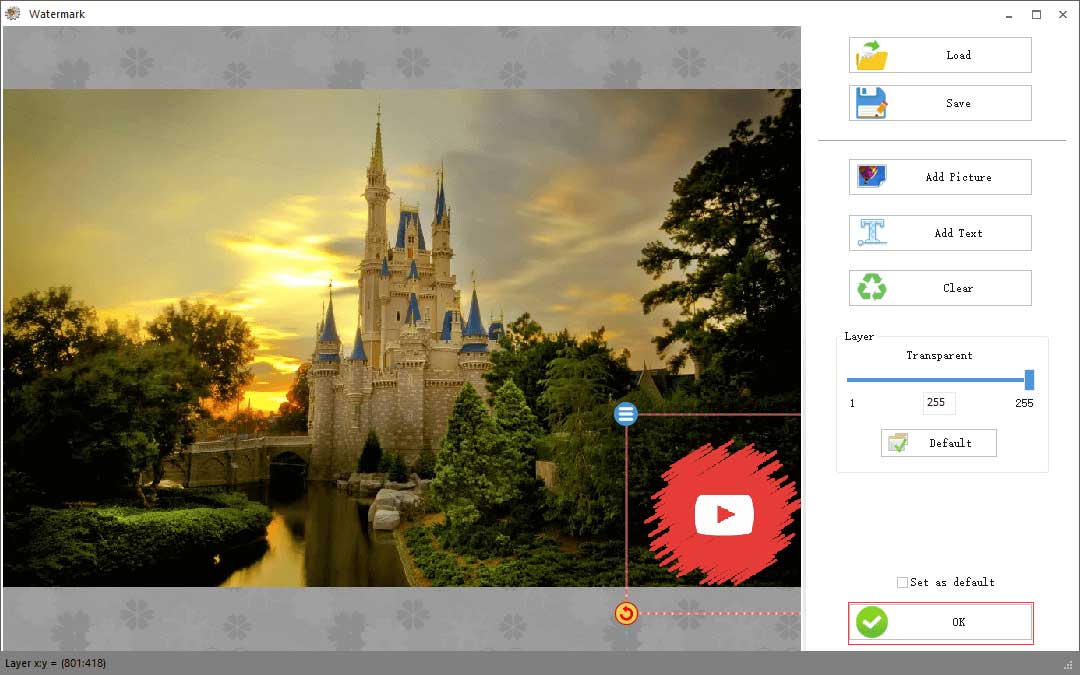
Passo 6: No final, clique em OK para acessar sua interface principal. Toque em Iniciar na barra de ferramentas. Levará alguns segundos para concluir o processo.
Cortando o vídeo
Se você não está satisfeito com os métodos mencionados acima, tente cortar o vídeo. Ao fazer isso, você pode remover marca d’água de vídeo completamente. Para cortar o vídeo, você também pode usar o conversor de vídeo profissional – Format Factory.
Esta parte mostrará como cortar o vídeo passo a passo com o Format Factory.
Passo 1: Baixe e instale o Format Factory e abra-o para obter sua interface principal.
Passo 2: Escolha a opção MP4 e clique em Adicionar arquivo para abrir o vídeo que deseja cortar.
Se você deseja converter o vídeo para outros formatos, pode clicar no formato que deseja.
Passo 3: Em seguida, toque em Clip e o vídeo será reproduzido automaticamente. Clique no botão Reproduzir para pausar o vídeo.
Passo 4: Nesta página, clique no ícone do triângulo invertido. Escolha a opção Cortar na lista suspensa.
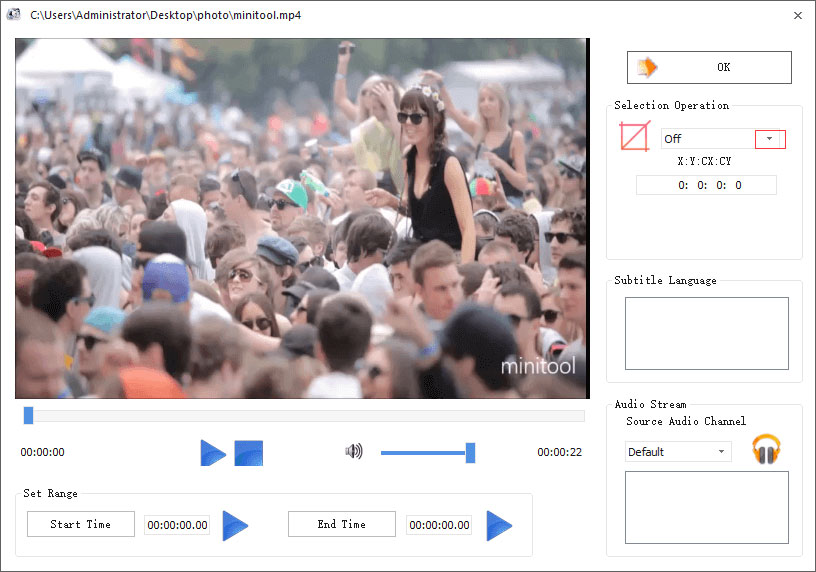
Clique em Padrão na guia Fluxo de áudio, você pode alterar o canal de áudio de origem.
Passo 5: Em seguida, arraste e redimensione o quadro vermelho para reter o conteúdo de vídeo desejado. Depois clique em OK.
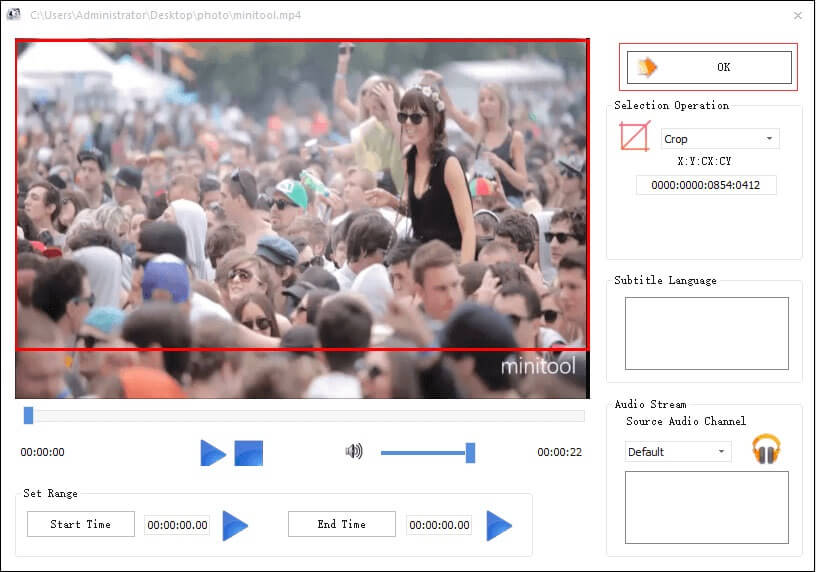
Passo 6: Clique em OK na janela pop-up aberta para aplicar as alterações e toque em Iniciar na barra de ferramentas.
Após o término do processo, você poderá assistir ao vídeo sem marca d’água.
Artigo relacionado: 5 Melhores Cortadores de Vídeo Grátis para 2020.
Lembre-se de que cortar o vídeo perderá uma certa parte da imagem.
Removendo a marca d’água
Se você deseja remover marca d’água de vídeo com facilidade e rapidez, experimente um removedor profissional de marcas d’água – Apowersoft Watermark Remover. Com ele, você pode processar em lote várias marcas d’água de uma só vez.
Siga os passos abaixo.
Passo 1: Faça o download e instale o Apowersoft Watermark Remover e abra o software.
Passo 2: Feche a janela pop-up se você não quer atualizar para a versão pro. Clique em Remover marca d’água da guia vídeo.
Passo 3: Nesta página, toque em arrastar e soltar para adicionar vídeo(s) e abrir o vídeo que você deseja remover a marca d’água.
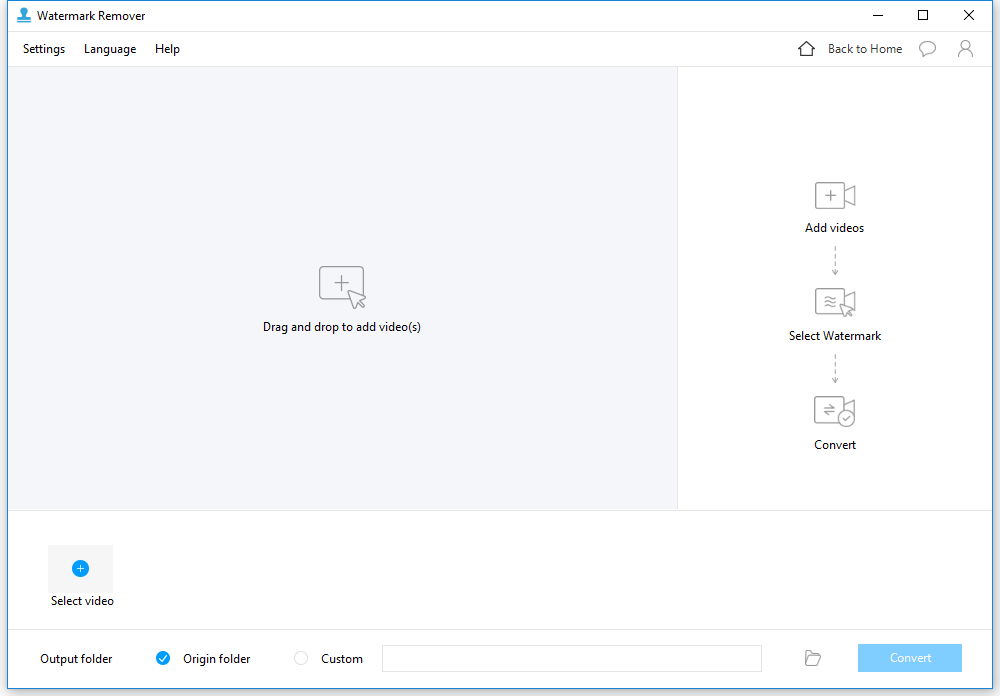
Passo 4: Escolha Ferramenta de seleção para remover as peças indesejadas. Em seguida, arraste a ferramenta de seleção na marca d’água. Para encobrir, você pode redimensionar a área selecionada.
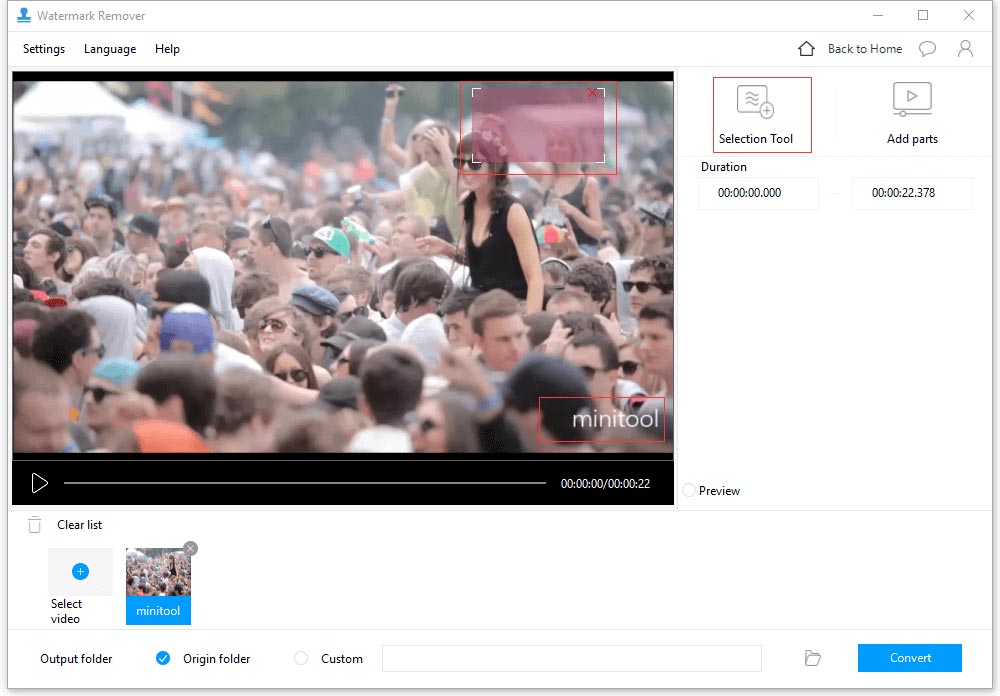
Passo 5: Clique no ícone da pasta para escolher um caminho para salvar o vídeo. Toque em Converter, a janela pop-up aparece, você pode ignorá-la. Então ele converterá o vídeo automaticamente.
No entanto, existem muitos recursos limitados para usuários gratuitos.
- Você pode converter apenas 30% ou 1 minuto de vídeo.
- Você pode remover ou adicionar apenas uma marca d’água de cada vez.
- Você pode converter apenas 3 imagens.
Claro, você pode comprar o software para obter uma melhor experiência.
Além disso, a Apowersoft também permite remover marcas d’água online grátis.
Como remover marca d’água da foto
Quando você compartilha algumas fotos incríveis que tira com outras pessoas, quer que elas saibam que você é o criador. Você adicionará marca d’água à foto para proteger seus direitos autorais.
No entanto, às vezes, você só quer definir uma das imagens como plano de fundo da área de trabalho e perde a foto original; remover a marca d’água da foto é melhor.
Esta parte mostra como remover a marca d’água de foto gratuitamente com sucesso.
Passo 1: Abra o site oficial do Pixlr, e escolha a opção ABRIR IMAGEM DO COMPUTADOR na janela pop-up.
Passo 2: Selecione a foto que você deseja remover a marca d’água e clique em Abrir para carregar a foto.
Passo 3: Se você encontrar a marca d’água no canto da foto, pode cortar a foto.
Passo 4: Escolha a ferramenta de corte, selecione o conteúdo da imagem que deseja manter. Em seguida, clique em OK na janela pop-up para aplicar as alterações.
Passo 5: Toque em Arquivo e selecione Salvar no menu suspenso.
Quando a marca d’água do vídeo é pequena e o fundo é quase o mesmo. Você pode facilitar a marca d’água com o Pixlr.
Passo 1: Abra a foto que você deseja apagar a marca d’água.
Passo 2: Clique no ícone da ferramenta Clonar carimbo no painel esquerdo e comece a remover a marca d’água na sua foto.
Passo 3: Você pode pressionar Ctrl + clicar para selecionar a área de apagamento para remover a marca d’água. Você precisa usar a ferramenta pacientemente.
Passo 4: Depois de remover a marca d’água da foto, você pode escolher Arquivo na barra de ferramentas. Em seguida, selecione a opção Salvar na lista suspensa.
Conclusão
Esta postagem oferece várias habilidades práticas de como remover marcas d’água de vídeo. Depois de ler esta postagem, você também vai saber a remover marca d’água de vídeo online grátis e de foto.
Se você tiver alguma dúvida sobre como remover a marca d’água de vídeo online grátis, entre em contato conosco em [email protected] ou deixe um comentário abaixo.

